Cara Memperbaiki Kode Kesalahan Twitch 0495BA16
Panduan Pemecahan Masalah / / August 05, 2021
Pemimpin saat ini, dalam hal ini, layanan streaming game Twitch memiliki banyak kesalahan dan masalah. Satu kesalahan yang secara khusus menyebabkan kesulitan bagi sejumlah pengguna Twitch adalah Kode Kesalahan 0495BA16. Terkadang saat pengguna mencoba masuk ke akun yang dibuat sebelumnya atau mencoba membuka layar beranda, mereka menemukan kode kesalahan khusus ini. Sekarang kesalahannya tidak eksklusif hanya pada satu platform. Faktanya, pengguna PC, PS4, dan Xbox telah menjadi korbannya. Kesalahan ini terungkap hanya beberapa bulan yang lalu setelah pembaruan.
Sekarang alasan di balik kesalahan ini dapat dipersempit menjadi beberapa alasan tertentu, dan kami dapat memperbaiki masalah ini dengan sedikit menyesuaikan. Terkadang itu mungkin masalah server, yang sebenarnya bukan sesuatu yang dapat Anda perbaiki dari pihak Anda. Anda hanya perlu menunggu sampai pengembang memperbaikinya. Tapi selain itu, alasan lain bisa diubah. Jika Anda memiliki data yang tidak konsisten di akun Twitch Anda, atau jika ada data OS yang tersisa, Anda mungkin juga memiliki masalah dengan streaming di Twitch. Dan khususnya, ini adalah kesalahan yang cukup umum terlihat di PS4. Jika Anda juga mengalami kesalahan ini di PlayStation Anda, maka Anda harus menggunakan solusi. Jadi dalam artikel ini, kami telah mempertimbangkan semua ini dan menyusun panduan tentang cara memperbaiki semua masalah ini.
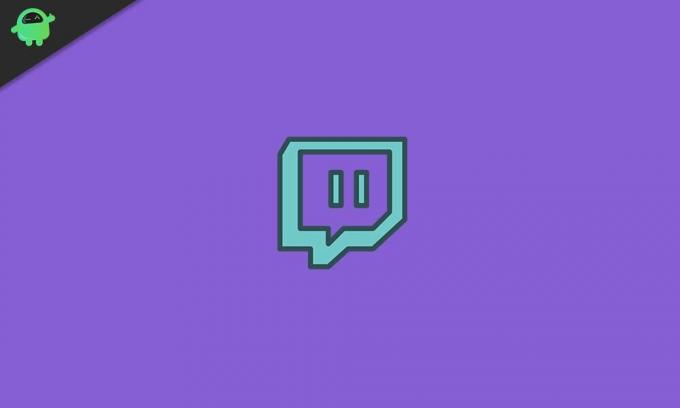
Daftar Isi
-
1 Bagaimana cara memperbaiki Kode Kesalahan Twitch 0495BA16?
- 1.1 Periksa masalah server:
- 1.2 Menghapus Data Kredensial yang Tidak Konsisten dari akun Twitch Anda:
- 1.3 Melakukan Prosedur Perputaran Daya untuk pengguna Xbox dan PS4:
- 1.4 Mengirim spam pada opsi masuk:
- 1.5 Membatalkan tautan akun Twitch Anda dari PS4 (untuk pengguna PS4):
Bagaimana cara memperbaiki Kode Kesalahan Twitch 0495BA16?
Jika Anda tidak mengetahui alasan mana yang disebutkan di atas yang menjadi alasan Anda melihat kesalahan ini, maka Anda harus mencoba semua solusi atau perbaikan satu per satu sampai Anda menemukan solusi yang sesuai kamu.
Periksa masalah server:
Seperti yang disebutkan di atas, salah satu alasan utama di balik kesalahan ini adalah ketika server Twitch sedang dalam perbaikan. Jadi sebelum mencoba salah satu perbaikan yang disebutkan di bawah ini, Anda harus terlebih dahulu memeriksa apakah server yang berkedut berfungsi dengan baik atau tidak. Untuk melakukan itu, buka Twitchstatus situs dan periksa status server wilayah Anda. Jika tertulis offline di sini untuk wilayah Anda, maka tunggu saja sampai online lagi.
Pemeliharaan server tidak ada di tangan Anda, dan Anda tidak dapat melakukan apa pun dari pihak Anda untuk memperbaiki kesalahan dalam situasi ini. Anda hanya bisa menunggu sampai muncul tulisan online lagi.
Menghapus Data Kredensial yang Tidak Konsisten dari akun Twitch Anda:
Jika Anda sudah masuk ke akun Twitch, Anda akan mengalami kesulitan jika mencoba masuk lagi. Jadi sebelum Anda mencoba masuk, Anda harus terlebih dahulu menghapus semua data yang terkait dengan akun Twitch itu di sistem itu. Sekarang prosedur untuk menghapus data kredensial akun Twitch di PC, Xbox, dan PS4 berbeda. Jadi kami telah menyertakan instruksi untuk membersihkannya di semua platform. Bergantung pada platform Anda, ikuti salah satu dari ini.
Untuk pengguna PC:
Jika Anda melihat kesalahan ini setelah masuk ke akun Anda lagi di browser, membersihkan kredensial akan memperbaikinya. Proses ini sebenarnya sangat mudah dalam kasus browser web.
- Di browser, Anda mungkin berada di situs web Twitch untuk masuk ke akun Anda. Di halaman itu, klik ikon pengguna di pojok kanan atas.
- Pada menu berikutnya yang muncul, klik opsi Log Out.
- Kemudian tutup browser sepenuhnya dan buka kembali.
- Lalu pergi ke situs web Twitch dan masuk ke akun Anda menggunakan kredensial masuk lagi.
Anda seharusnya tidak melihat kesalahan 0495BA16 lagi, tetapi jika Anda kemudian mencoba solusi berikutnya.
Untuk pengguna Xbox:
- Buka aplikasi Twitch di Xbox Anda dan kemudian putuskan sambungan akun Anda menggunakan ikon di sudut kanan atas.
- Sekarang pergi ke dasbor utama Anda di Xbox Anda. Kemudian tekan tombol Xbox pada pengontrol Anda, dan itu akan memunculkan menu panduan.
- Lalu buka Game & Aplikasi Saya.
- Di sini Anda akan melihat daftar semua game dan aplikasi yang diinstal di Xbox Anda. Temukan Twitch dalam daftar ini dan kemudian pilih.
- Kemudian pilih Kelola Aplikasi / Game. Di sini, pergi ke menu kanan dan pilih Gamertag Anda.
- Kemudian tekan tombol menu dan pilih opsi "Hapus Data Tersimpan".
- Terakhir, di halaman berikutnya, pilih opsi "Hapus dari Konsol".
Sekarang reboot sistem Anda dan masuk ke Twitch lagi menggunakan kredensial masuk Anda. Anda seharusnya tidak melihat kesalahan ini lagi. Jika ya, coba solusi berikutnya.
Untuk pengguna PS4:
- Dari menu dasbor PS4 Anda, buka Pengaturan.
- Dari Pengaturan, masuk ke menu Berbagi dan Siaran.
- Kemudian di menu berikutnya, pilih Tautkan dengan Layanan Lain.
- Kemudian di halaman berikutnya, pilih Twitch lalu pilih opsi Keluar.
- Kemudian restart konsol Anda dan atur Twitch lagi.
Periksa apakah Kode Kesalahan yang sama 0495BA16 muncul lagi atau tidak.
Melakukan Prosedur Perputaran Daya untuk pengguna Xbox dan PS4:
Seperti disebutkan di atas, ketidakkonsistenan OS juga dapat menjadi penyebab masalah ini, muncul di Xbox atau PS4 Anda. Ini mudah dipecahkan karena segala jenis ketidakkonsistenan data sementara dapat diselesaikan dengan melakukan prosedur perputaran daya.
Prosedurnya berbeda untuk PS4 dan Xbox One. Jadi tergantung pada perangkat Anda, ikuti salah satu dari Prosedur Perputaran Daya yang disebutkan di bawah ini.
Untuk pengguna PS4:
Sebelum melanjutkan, pastikan perangkat Anda tidak dalam mode hibernasi. Setelah Anda mengonfirmasi bahwa bukan itu, lanjutkan dan ikuti langkah-langkah di bawah ini.
- Tekan dan tahan tombol daya di konsol. Jangan lepaskan tombol sampai konsol mati sepenuhnya. Anda akan mendengar bunyi bip kedua, dan kipas berhenti berputar di dalam. Setelah itu, lepaskan tombol itu.
- Kemudian cabut steker listrik konsol dari soket dan biarkan seperti itu selama satu menit setelah itu pasang kembali ke steker dan nyalakan.
- Setelah aktif dan berjalan seperti biasa lagi, buka Twitch lagi dan periksa apakah kesalahan 0495BA16 telah teratasi atau belum.
Untuk pengguna Xbox One:
Sebelum melanjutkan, pastikan perangkat Anda tidak dalam mode hibernasi. Setelah Anda mengonfirmasi bahwa bukan itu, lanjutkan dan ikuti langkah-langkah di bawah ini.
- Tekan dan tahan tombol Xbox di konsol hingga konsol mati sepenuhnya, dan suara kipas yang berasal dari ujung belakang konsol berhenti.
- Kemudian lepaskan steker listrik konsol dari soket dan biarkan seperti itu selama dua menit setelah itu pasang kembali ke steker dan nyalakan.
- Setelah aktif dan berjalan seperti biasa lagi, buka Twitch lagi dan periksa apakah kesalahan 0495BA16 telah teratasi atau belum.
Prosedur perputaran daya ini akan menghapus semua jenis data sementara yang disimpan di antara sistem dimulai ulang. Selain itu, ini adalah cara cepat untuk menyingkirkan segala jenis gangguan firmware. Jadi ini harus bekerja dengan kesalahan 0495BA16 Anda juga.
Mengirim spam pada opsi masuk:
Sekarang, ini bukan perbaikan tetapi solusi sementara. Ini berfungsi khusus untuk pengguna PS4. Solusi ini bekerja dengan cara masuk secara paksa dengan mengirim spam opsi masuk.
- Saat Anda masuk, cukup tahan jempol kiri ke atas dan ketuk terus tombol X untuk mengirim spam masuk selama kurang lebih dua menit.
- Itu akan secara paksa memasukkan Anda ke akun Twitch Anda tanpa kesalahan.
Sekarang, ini hanya solusi untuk pengguna PS4, dan mereka harus melakukan ini secara manual setiap kali kesalahan muncul. Ini tidak benar-benar menyelesaikan masalah, tetapi hanya menangani sementara.
Membatalkan tautan akun Twitch Anda dari PS4 (untuk pengguna PS4):
- Buka layar beranda PS4.
- Kemudian masuk ke pengaturan dan pergi ke Berbagi dan Siaran.
- Pilih Tautkan dengan layanan lain.
- Sekarang tautkan akun Anda dengan Twitch.
- Kemudian pilih Keluar.
- Setelah keluar di konsol Anda, buka PC Anda dan buka browser web.
- Kemudian buka akun Twitch di browser Web dan masuk ke akun Anda.
- Klik avatar Anda di pojok kanan atas. Kemudian pilih Pengaturan dan klik pada tab Koneksi.
- Kemudian tautkan akun Twitch Anda ke PS4 lagi seperti yang Anda lakukan pertama kali.
Ini mungkin harus memperbaiki kesalahan 0495BA16 pada PS4 Anda.
Jika Anda memiliki pertanyaan atau pertanyaan tentang panduan ini di Twitch Error Code 0495BA16, beri komentar di bawah, dan kami akan menghubungi Anda kembali. Juga, pastikan untuk memeriksa artikel kami yang lain di Tip dan trik iPhone,Kiat dan trik Android, Tip dan trik PC, dan masih banyak lagi untuk informasi yang lebih berguna.



